Excel合并的单元格怎么查找想要的数据?
1、第一步,比如这里,我们要查找类型为甲,项目为B的数量,有多少个,(用vlookup函数,用法太复杂了,不太想用用),这里可以结合GETPIVOTDATA函数和数据透视表来。
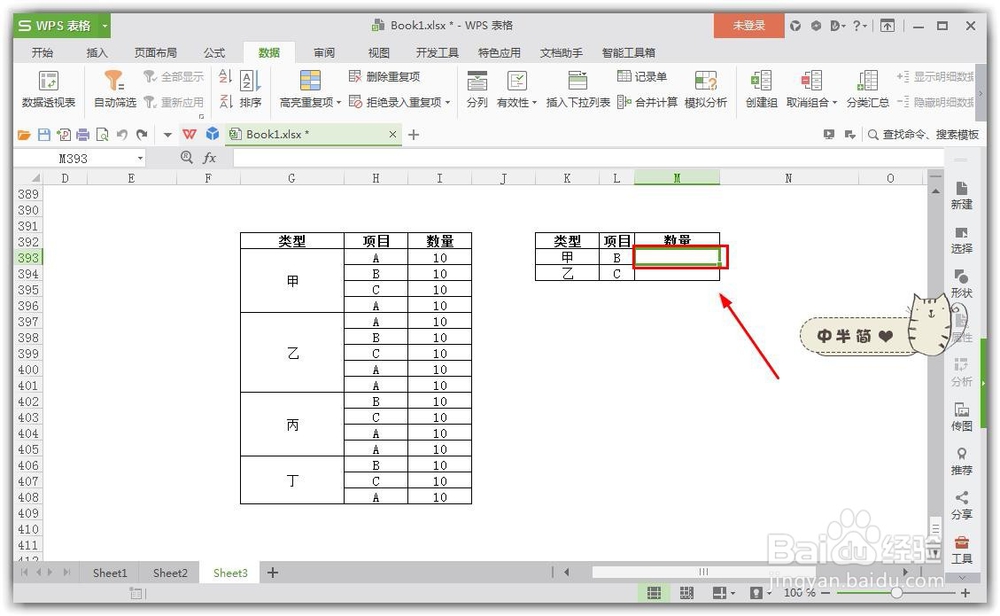
2、第二步,先取消掉单元格合并,并且填充内容,主要的目的是为了后面的数据透视表的使用,(由于这里是用wps,比较方便,可以直接自动填充内容)。
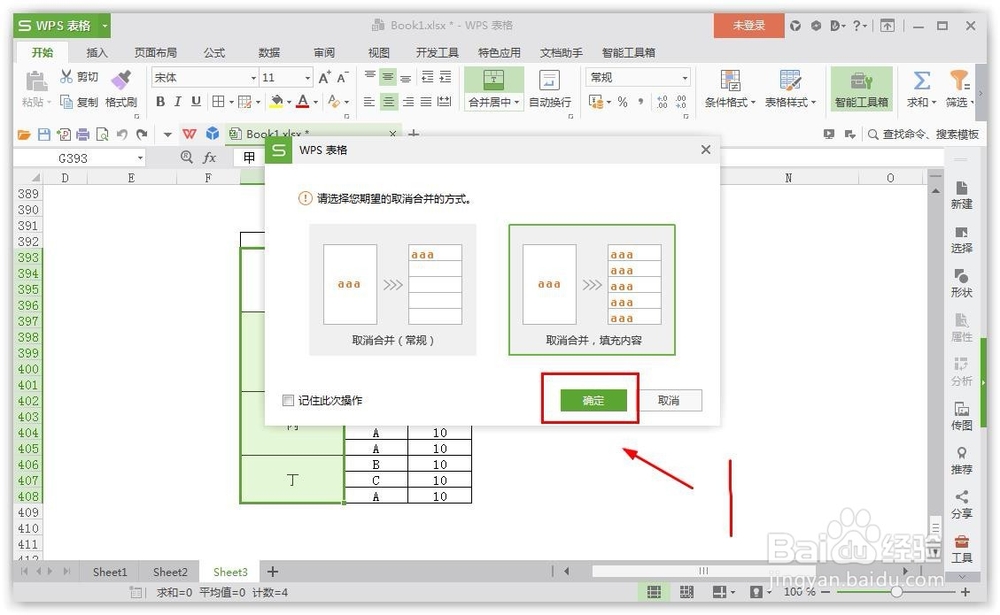
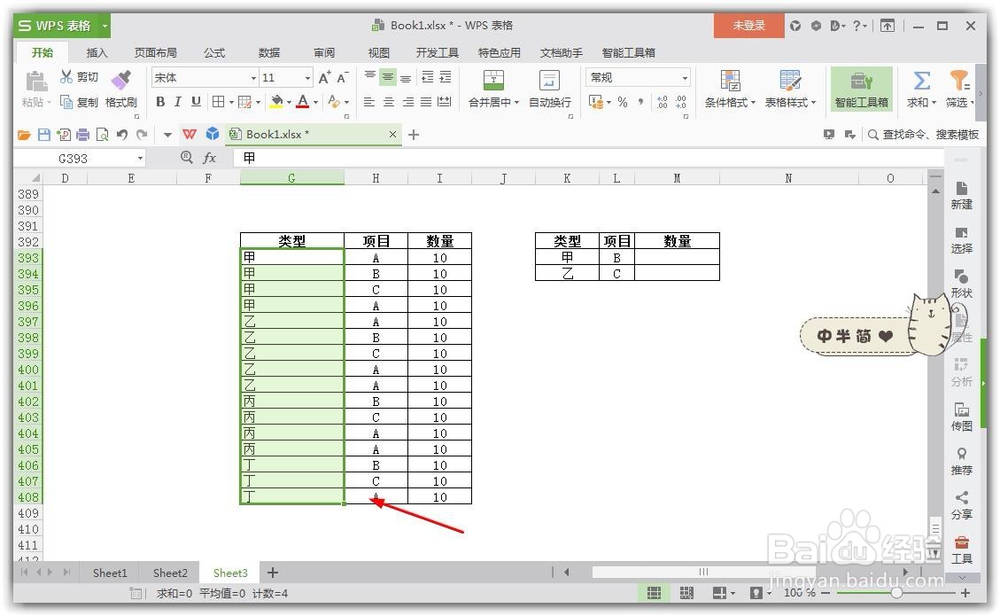
3、如果说,用的是office版本的,没有自动填充,怎么处理?可以先取消合并,然后呢,定位空值,在上方的编辑中,输入等于第一个,然后组合键确定可以快速填充。
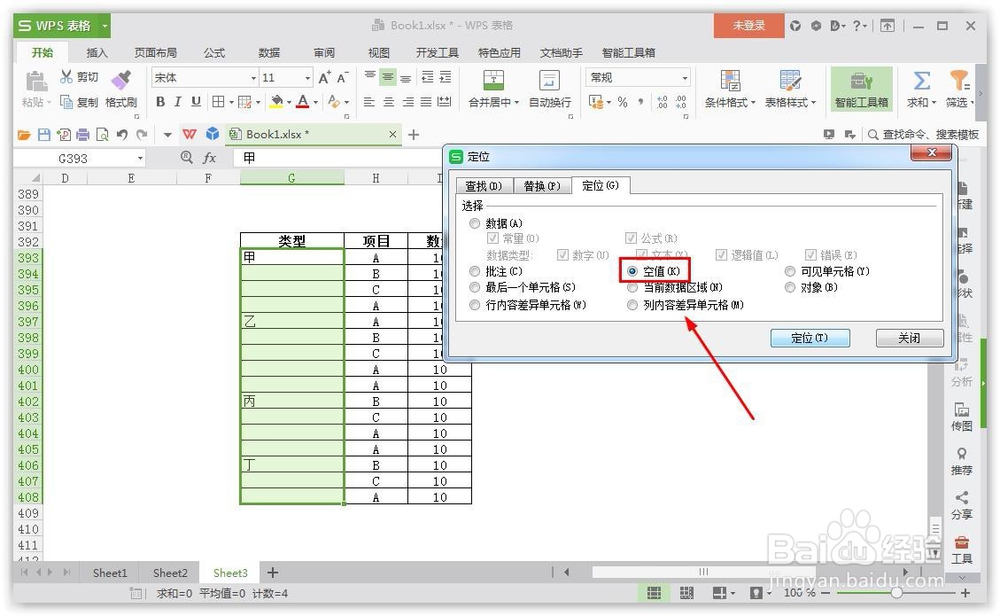
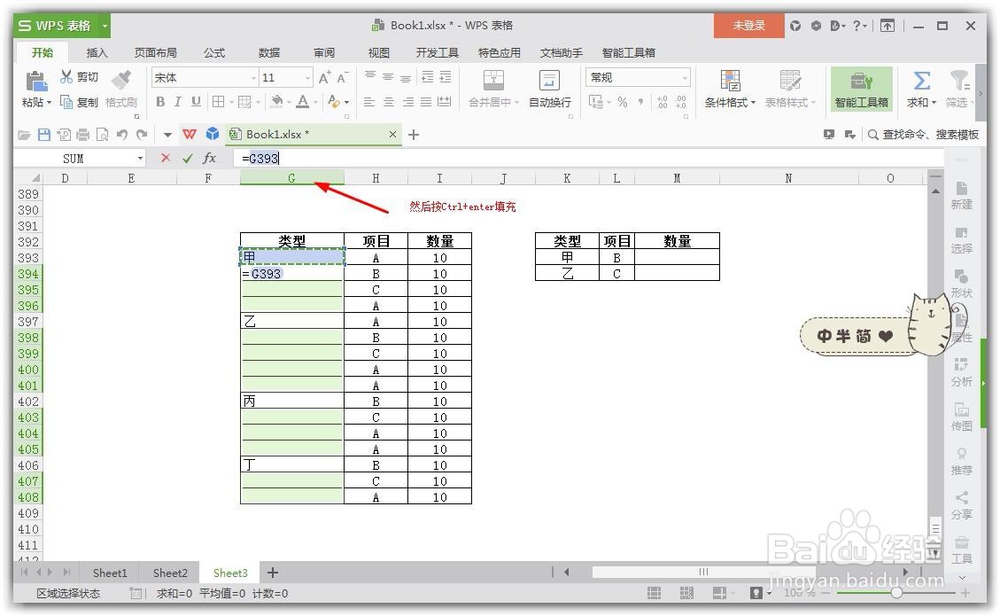
4、第三步,前面的准备工作做好了,接下来就是插入数据透视表,比较简单,这里就直接插入到空白位置,方便演示操作,可以看到下方的截图。

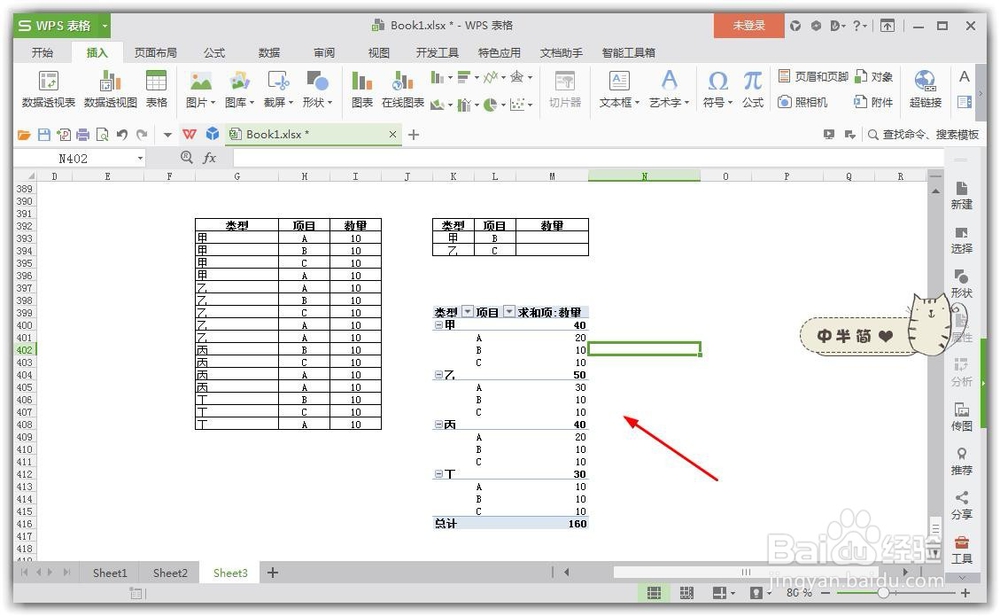
5、第四步,接下来,我们可以用GETPIVOTDATA函数,有相关的介绍,这里也简单说一下,可以得到这样的公式,=GETPIVOTDATA("数量",L400,"类型",K393,"项目",L393)
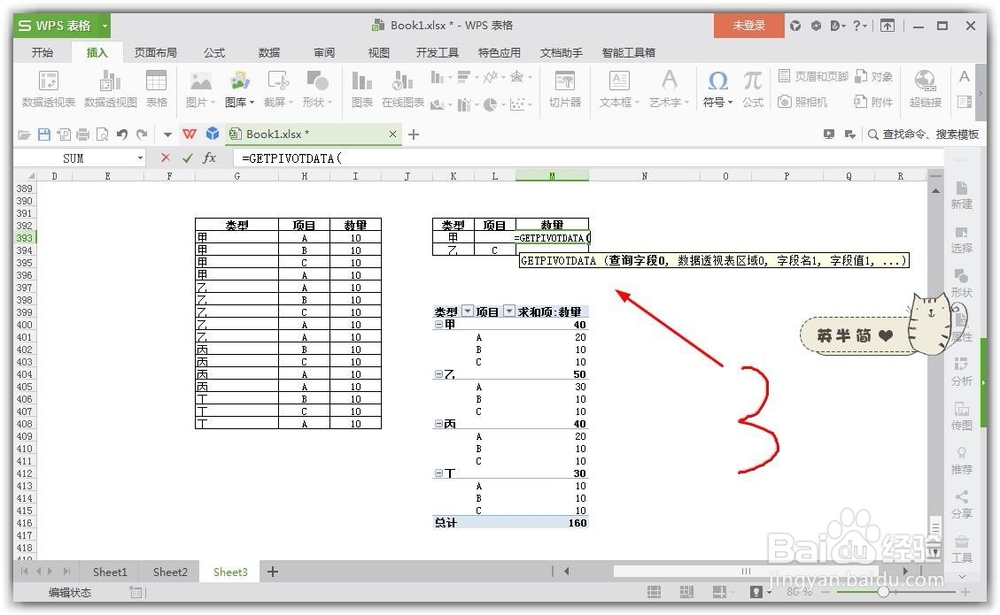
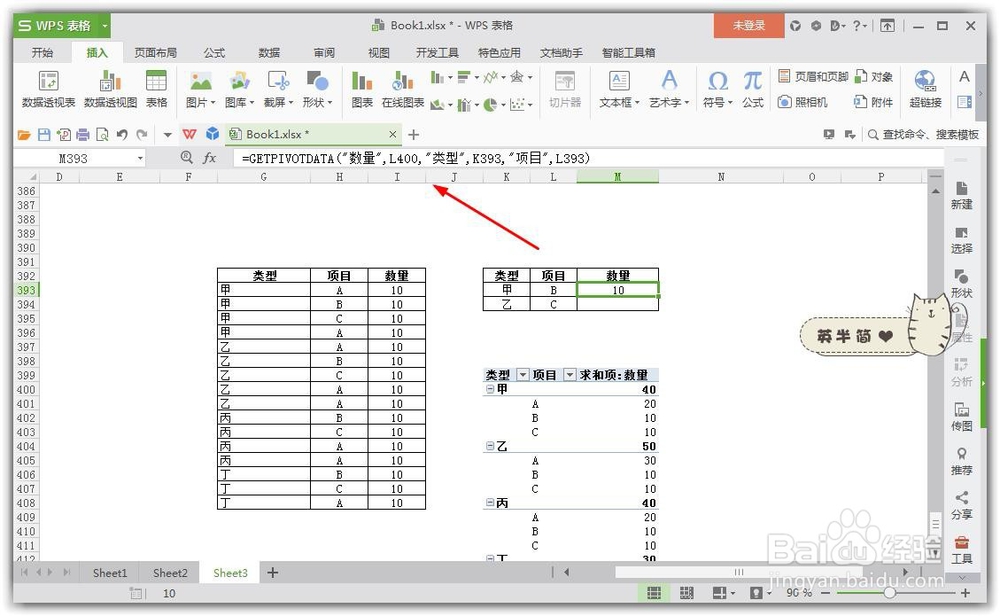
6、第五步,如果说,觉得GETPIVOTDATA函数太难记住,怎么办?也有一个快速的办法,可以直接输入等于号,然后呢,单击数据透视表任意一个,函数就出来了。
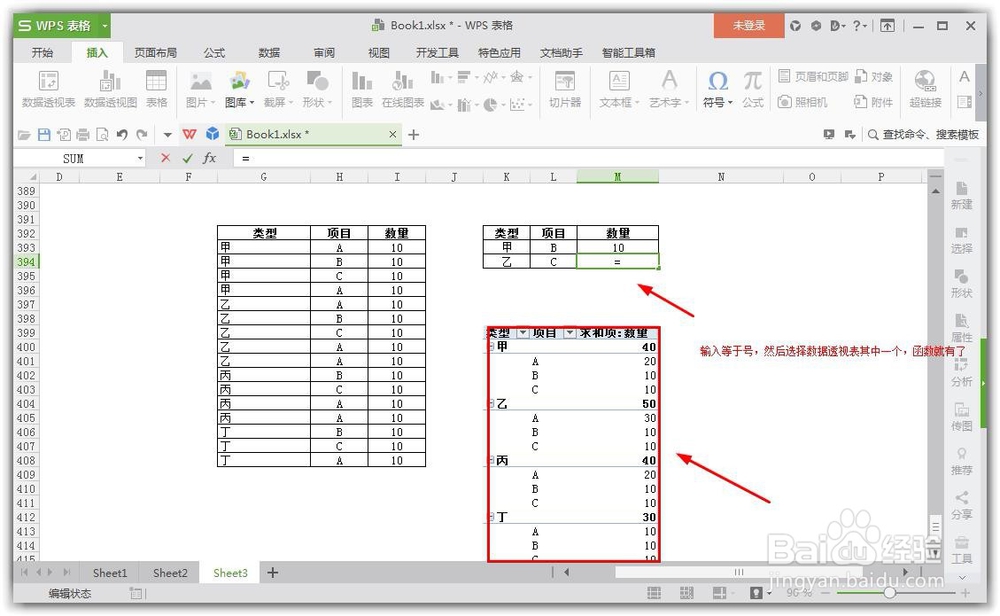
7、函数出来之后,就可以更改其中的参数,要查找的数值,还有位置什么的,都可以进行设置,好了,关于介绍,就是这样了。
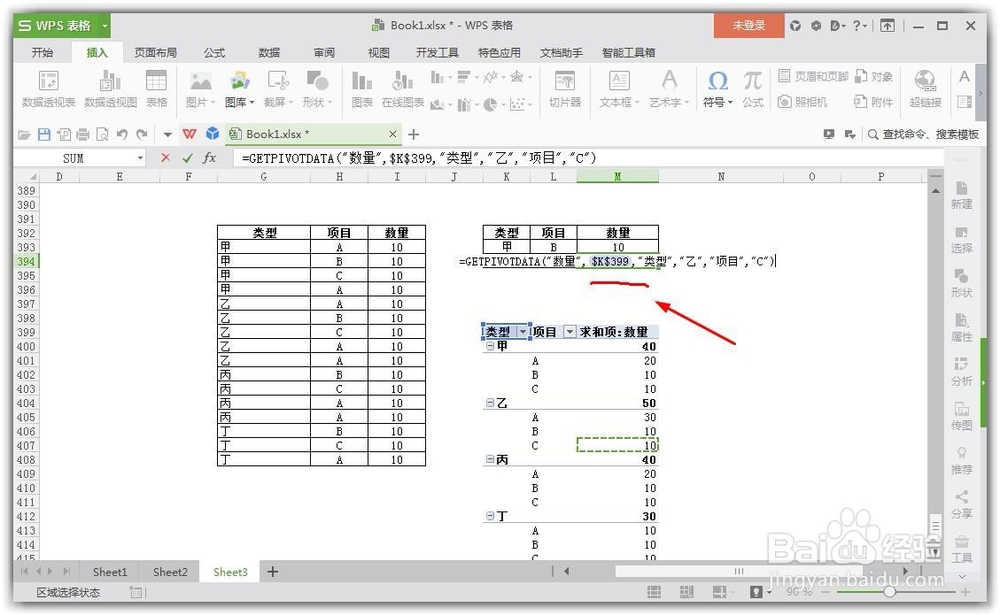
声明:本网站引用、摘录或转载内容仅供网站访问者交流或参考,不代表本站立场,如存在版权或非法内容,请联系站长删除,联系邮箱:site.kefu@qq.com。
阅读量:110
阅读量:72
阅读量:115
阅读量:76
阅读量:184